如何在 Android 上获取 Chrome 扩展程序?
无论您是学生、在家工作还是在办公室工作,Chrome 都有一些出色的扩展程序,有助于组织、提高生产力、学习和娱乐。您可能已经在您的计算机上发现了很多这些方便的扩展程序和插件。那么,如何才能在您的 Android 设备上获得这些扩展呢?甚至可能吗?
好消息是,在您的 Android 设备上获取您最喜欢的 Chrome 扩展程序是可能且相对容易的,我们将向您展示如何操作。
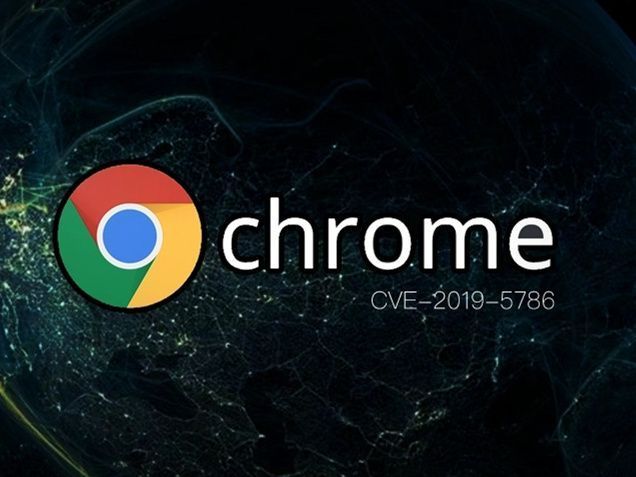
为什么要获取适用于 Android 的 Google Chrome 扩展程序?
对于我们大多数人来说,我们的 Android 设备不仅仅是一部手机。它也是一个工作工具、日记、日程安排器、灵感来源、膳食计划器、锻炼计划器等等。有了广泛的扩展来帮助解决所有这些问题,我们希望它也可以在我们的移动设备上使用,这是有道理的。
想想您必须从您的设备输入多少次电子邮件。这些电子邮件中有多少是专业的?如果您在 Android 手机上安装了 Grammarly Chrome 扩展程序,则可以确保您的电子邮件写得正确。也许隐私是您最关心的问题,并且您希望在您的 Android 设备上安装适用于 Chrome 的 Privacy Badger 扩展程序,以便在那里提供保护?这些只是您应该在 Android 设备上安装 Chrome 扩展程序的众多示例中的几个。
Chrome 移动扩展和 PC 扩展之间有区别吗?
Chrome Android 扩展程序与 PC 上可用的扩展程序存在显着差异。Google Chrome 是Android 和 Windows 设备上最受欢迎的浏览器之一。它是最快、最安全、最容易使用的一种。您还可以获得额外的好处,即拥有各种可用的扩展和附加组件,以便您可以完全个性化您的浏览体验。
这些 Chrome 扩展在您的 PC Chrome 浏览器上很容易使用,但由于某种原因,它们在 Android Chrome 版本上尚不可用。考虑到 Google 同时创建了 Chrome 和 Android,这很奇怪。有人会认为他们可以在您的 Android 设备上安装 Chrome 扩展程序。当您考虑到 Firefox 用户已经能够安装和使用 Chrome 扩展程序一段时间时尤其如此。
您能够在 Android 设备上使用 Chrome 扩展程序的唯一方法是使用另一个 Chromium 浏览器。幸运的是,有许多适用于 Android 的优秀的基于 chromium 的浏览器也支持 Chrome 扩展。
在 Android 上获取 Chrome 扩展程序的步骤
既然我们已经介绍了为什么要在 Android 上使用扩展程序,以及 PC 上的 Chrome 和 Android 上的 Chrome 之间的主要区别,让我们来看看在 Android 上安装 Chrome 扩展程序所需的实际步骤设备。
第 1 步:下载新浏览器
首先,您必须下载能够访问 Chrome Webstore 并安装扩展程序的新 chromium 浏览器。为此,您可以进入 Play 商店并下载上述浏览器之一。Yandex 似乎是最受欢迎的产品之一,尤其是在使用 Chrome 扩展程序方面。
第 2 步:将新浏览器设为默认浏览器
在您的 Android 设备上下载并安装新浏览器后,您需要将其设为默认浏览器。在您的 Android 设备上打开手机设置,然后点击“应用程序和通知”。接下来,点击“高级”,然后点击“默认应用”。
第 3 步:前往 Chrome 网上商店
现在您可以进入新浏览器并输入 chrome.google.com/webstore 以访问 Chrome Webstore。
第 4 步:搜索扩展程序
在搜索栏中,输入您想要的扩展名。如果您不知道确切的名称,也可以搜索所需的扩展类型。在搜索结果中看到您想要的扩展程序后,您可以单击它以获取更多信息并继续安装它(如果您愿意)。
第 5 步:安装扩展
点击搜索结果中的扩展名;您将被带到一个包含更多信息和扩展评论的页面。如果要下载它,请点击页面底部的“安装”。在您的 Android 设备上安装扩展程序后,它将自动添加到您的浏览器中。
提示:请注意,并非所有扩展都适用于您的新浏览器。可在您的移动设备上运行的 Chrome 扩展程序类型仍然存在限制。但是,有一些通常效果很好。这可能需要反复试验才能找到合适的移动 Chrome 扩展程序。
在 Android 上删除 Chrome 扩展程序的步骤
由于 Android 设备上的 Chrome 扩展程序存在一些反复试验,因此您可能必须在安装扩展程序后删除它们。这可能是因为它们无法在您的设备上运行,或者它们可能没有按照您希望的方式运行。以下是禁用和删除扩展程序和附加组件的步骤。
第 1 步:打开您的浏览器
打开包含要删除的扩展程序或加载项的浏览器。
第 2 步:打开浏览器设置
现在,点击您的浏览器设置。这通常由三个垂直点表示。
第 3 步:导航到您的分机
进入浏览器设置后,点击“附加组件和主题”或类似内容(此标题可能因浏览器而异),然后点击“扩展”。
第 4 步:禁用扩展
滚动浏览已安装扩展程序列表,直到找到要禁用或删除的扩展程序。如果要禁用扩展程序,可以点击切换。
第 5 步:删除扩展
如果要完全删除扩展程序,则需要点击扩展程序旁边的三个垂直点,然后选择“删除”。
底线
在 Android 上访问您最喜欢的 Chrome 扩展程序可以使浏览体验良好和出色。很遗憾,您无法使用 Chrome 浏览器执行此操作。幸运的是,还有许多其他 chromium 浏览器,例如 Yandex 或 Firefox,允许您安装 Android Chrome 插件。
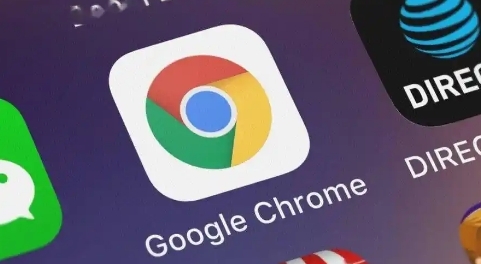
Chrome浏览器智能反爬虫动态验证码集成
Chrome浏览器智能反爬虫动态验证码集成,通过动态验证码有效防止恶意爬虫攻击,提升网站的安全性。

如何通过Chrome浏览器清理和恢复错误的扩展程序
了解如何通过Chrome浏览器清理并修复错误的扩展程序,恢复正常使用,确保浏览器功能的正常运行。

Chrome浏览器如何启用或禁用网页中的Flash内容
本文主要介绍的是Chrome浏览器如何启用或禁用网页中的Flash内容,希望这一份操作教程,可以帮助各位用户更好地使用Chrome浏览器。
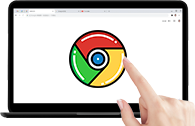
谷歌浏览器有录屏功能吗
谷歌浏览器有录屏功能吗?下面小编就给大家带来谷歌浏览器开启录屏功能方法步骤,需要这个功能的朋友,快来学习如何打开吧。
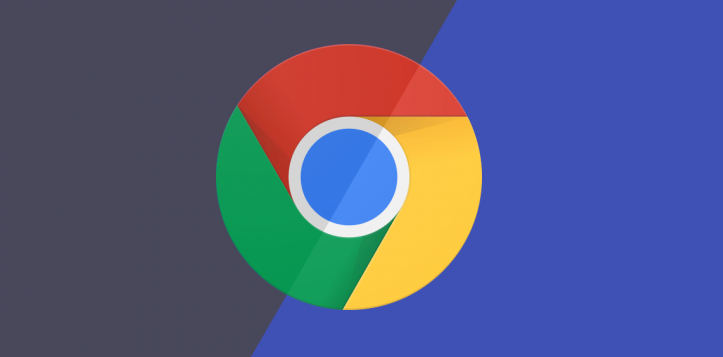
使用谷歌浏览器加速多站点页面的加载
使用谷歌浏览器加速多站点页面的加载,通过使用CDN、缓存技术和并行请求加速多个站点的页面加载,提高访问速度并提升整体的用户体验。
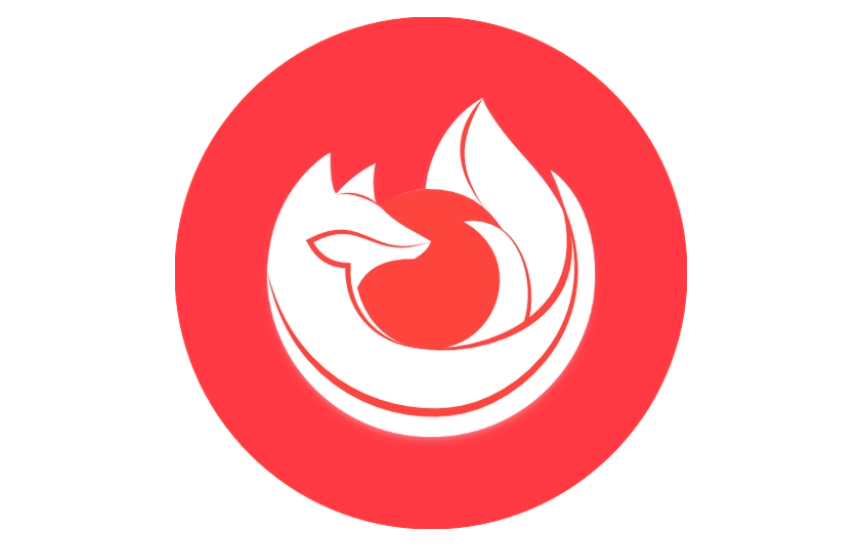
火狐浏览器怎么导入书签
导入浏览器书签可以帮我们更方便上网,下面将教大家快速导入火狐浏览器书签,更便捷地上网。

谷歌浏览器无法下载未响应怎么办?
最近很多朋友在使用Google Chrome时,反映遇到这样的情况,就是在浏览器中想下载文件时,点击下载按钮却没有反应,导致无法正常下载。

谷歌浏览器win10用不了怎么办
谷歌浏览器win10用不了怎么办?接下来就让小编给大家带来win10无法使用谷歌浏览器解决方案,还不知道如何解决的朋友,赶紧来看看详细内容!

win10安装谷歌浏览器却上不了网怎么办
Chrome 就是——目前世界上最好的浏览器,没有之一!由于 Chrome 性能强劲、流畅快速、安全稳定、干净无杂质、使用体验佳、免费、跨平台、而且扩展性强。

Ipad能安装Chrome浏览器吗?<安装方法介绍>
Chrome谷歌浏览器是目前使用人数、好评都比较高的一款浏览器了、深受用户的喜爱,追求的是全方位的快速体验,用起来方便,功能也非常强大。

如何用百度下载chrome浏览器
如何用百度下载chrome浏览器?Google Chrome,又称Google浏览器,是个由Google(谷歌)公司开发的网页浏览器。该浏览器是基于Chromium开源软件所撰写。

如何修改Google Chrome默认安装路径
如何修改Google Chrome默认安装路径?最近,有很多网友想在电脑上安装谷歌Chrome,但是在安装过程中,想改变安装位置。那么,应该如何操作呢?

谷歌浏览器怎么屏蔽广告
你有没有想要知道的谷歌浏览器使用技巧呢呢,你知道谷歌浏览器要怎么屏蔽广告吗?来了解谷歌浏览器屏蔽广告的具体步骤,大家可以学习一下。

如何修复谷歌浏览器中的 ERR SSL VERSION INTERFERENCE的错误?
ERR_SSL_VERSION_INTERFERENCE 是在Google Chrome中加载具有 SSL 协议的网站时出现的错误代码。您尝试访问的网页未打开,浏览器抛出特定代码。

如何在谷歌Chrome中添加Tab悬停卡?
与Chrome和Firefox浏览器相比,微软Edge有许多漂亮的功能。其中一个功能是选项卡悬停卡,当您将鼠标悬停在非活动选项卡上时,它会显示选项卡内容的图像预览。这将有助于在您打开多个标签时快速检查网页。

谷歌浏览器有哪些好用的插件_谷歌浏览器插件推荐
谷歌浏览器有哪些好用的插件呢?快来和小编一起认识这五款超级好用的插件吧!

Google Chrome中的访客模式与隐身模式:有什么区别?
Google Chrome 中的隐身模式和访客模式有什么区别?让我们快速了解一下 Chrome 中的访客模式与隐身模式,包括它们的作用以及何时应该使用它们。

Chrome无法显示使用插件的内容怎么解决<超简单解决方法>
谷歌浏览器插件显示不正常,很多人说是flash的问题,就让小编来告诉你解决办法吧!





